联想ThinkCentre如何设置U盘启动 ThinkCentre U盘启动的快捷键是什么
更新时间:2023-07-22 14:07:52作者:yang
联想ThinkCentre如何设置U盘启动,联想ThinkCentre系列台式电脑作为一款性能稳定、功能强大的设备,其具备的U盘启动功能更是为用户提供了便捷和灵活性,在日常使用中有时我们需要通过U盘启动来进行系统安装、恢复或者升级等操作。如何设置ThinkCentre的U盘启动呢?其快捷键又是什么呢?在本文中我们将为大家详细介绍ThinkCentre U盘启动的设置方法和对应的快捷键,让您可以轻松实现U盘启动的操作。无论是个人用户还是企业用户,都能从中受益,提升工作效率和系统维护的便利性。
thinkcentre台式机或一体机和普通的联想机型进入u盘启动的方法不一样,许多用户在给thinkcentre设置u盘启动时经常遇到问题,那么联想ThinkCentre如何设置U盘启动呢?除了通过快捷键选择u盘启动之外,还可以通过bios设置,下面小编和大家介绍ThinkCentre U盘启动的快捷键是什么的设置方法。一、所需工具
1、联想thinkcentre一体机2、启动U盘:
uefi模式U盘启动盘:微pe如何制作系统u盘
legacy模式U盘启动盘:u盘制作成legacy启动盘方法
二、联想thinkcentre u盘启动快捷键
1、插入制作好的U盘启动盘,重启之后按F12调出启动菜单。有的机型则需先按enter键,再按F12。2、调出启动设备菜单,选择识别到的U盘启动项,按enter键进入U盘启动。

三、联想thinkcentre进入u盘启动bios设置
1、在联想一体机电脑上插入U盘启动盘,启动过程中按F1进入BIOS,部分机型则是开机按Enter键,进入之后再按F12选择进入BIOS Setup。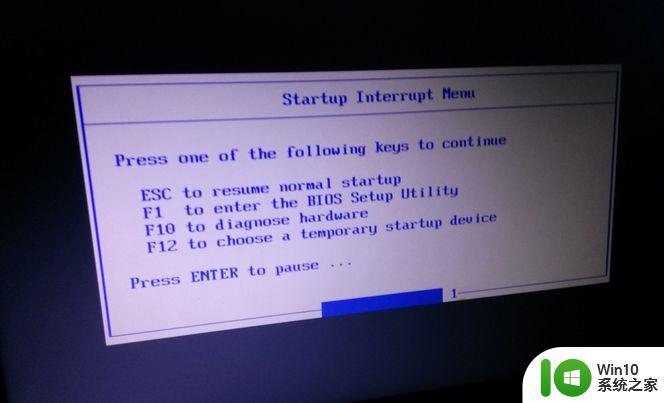
2、进入bios之后,按→方向键转到Startup,选择Primary Boot Sequence回车。
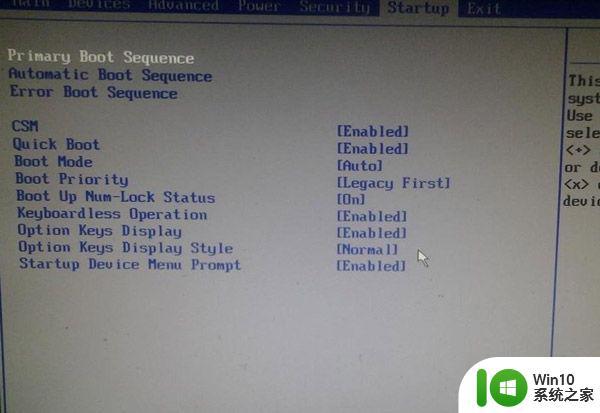
3、在Exclude from boot order(表示未添加的项目)下有个USB HDD选项,选择它,按键盘的X添加到上面。
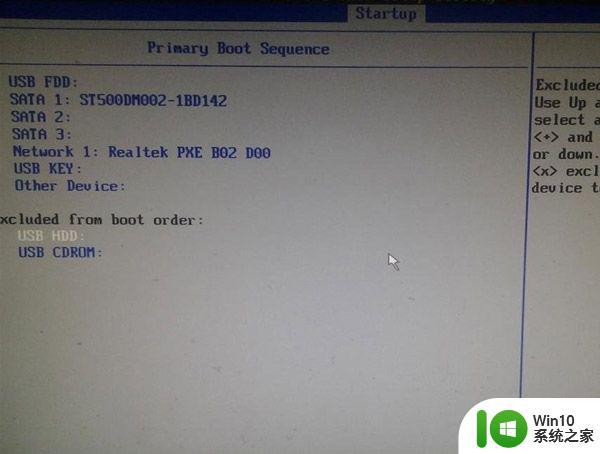
4、接着同时按住Shift和+号移动,将USB HDD移动到第一位置。
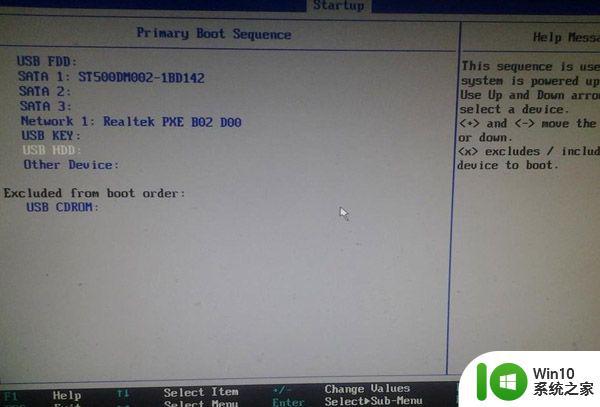
5、最后按F10,按回车键重启,就可以进入U盘启动了。
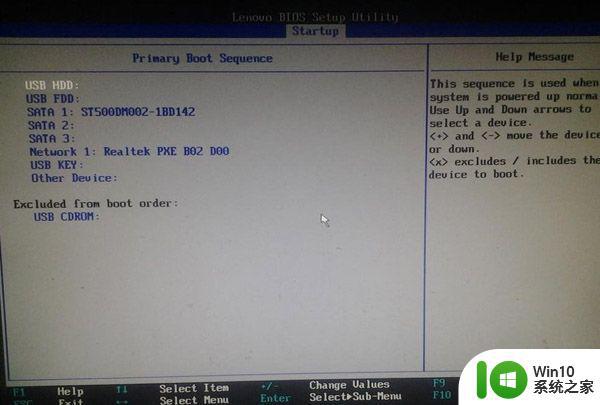
ThinkCentre U盘启动的快捷键是什么的设置方法就是这样子,如果你按F12没办法找到U盘启动盘,那么就需要进bios设置。
以上是如何设置联想ThinkCentre的U盘启动的全部内容,如果您遇到此问题,请按照本文方法解决,我们希望这篇文章对您有所帮助。
联想ThinkCentre如何设置U盘启动 ThinkCentre U盘启动的快捷键是什么相关教程
- 联想电脑u盘启动快捷键是哪个 联想电脑u盘启动方法
- U盘启动的快捷键是什么 如何使用快捷键进行U盘启动
- 联想小新笔记本u盘启动快捷键是什么 联想小新笔记本u盘启动按哪个键
- 联想z500 bios设置u盘启动 联想z500如何设置u盘启动
- 联想g40设置u盘启动的方法 联想g40如何使用U盘启动
- 联想一体机哪个键进入u盘启动 联想一体机如何通过快捷键进入U盘启动模式
- 联想e450怎么设置u盘启动 联想e450如何u盘启动
- 联想Thinkpad笔记本U盘快速启动的设置教程 联想Thinkpad笔记本如何设置U盘快速启动
- 联想g40开机启动u盘教程 联想G40如何设置开机启动U盘
- 华擎主板u盘快捷启动键是什么 华擎主板如何设置U盘快速启动
- 联想台式机快速U盘启动设置教程 联想台式机如何设置U盘快速启动
- 联想台式如何设置BIOS进入U盘启动模式 联想台式电脑如何设置U盘启动提高系统启动速度
- U盘装机提示Error 15:File Not Found怎么解决 U盘装机Error 15怎么解决
- 无线网络手机能连上电脑连不上怎么办 无线网络手机连接电脑失败怎么解决
- 酷我音乐电脑版怎么取消边听歌变缓存 酷我音乐电脑版取消边听歌功能步骤
- 设置电脑ip提示出现了一个意外怎么解决 电脑IP设置出现意外怎么办
电脑教程推荐
- 1 w8系统运行程序提示msg:xxxx.exe–无法找到入口的解决方法 w8系统无法找到入口程序解决方法
- 2 雷电模拟器游戏中心打不开一直加载中怎么解决 雷电模拟器游戏中心无法打开怎么办
- 3 如何使用disk genius调整分区大小c盘 Disk Genius如何调整C盘分区大小
- 4 清除xp系统操作记录保护隐私安全的方法 如何清除Windows XP系统中的操作记录以保护隐私安全
- 5 u盘需要提供管理员权限才能复制到文件夹怎么办 u盘复制文件夹需要管理员权限
- 6 华硕P8H61-M PLUS主板bios设置u盘启动的步骤图解 华硕P8H61-M PLUS主板bios设置u盘启动方法步骤图解
- 7 无法打开这个应用请与你的系统管理员联系怎么办 应用打不开怎么处理
- 8 华擎主板设置bios的方法 华擎主板bios设置教程
- 9 笔记本无法正常启动您的电脑oxc0000001修复方法 笔记本电脑启动错误oxc0000001解决方法
- 10 U盘盘符不显示时打开U盘的技巧 U盘插入电脑后没反应怎么办
win10系统推荐
- 1 番茄家园ghost win10 32位官方最新版下载v2023.12
- 2 萝卜家园ghost win10 32位安装稳定版下载v2023.12
- 3 电脑公司ghost win10 64位专业免激活版v2023.12
- 4 番茄家园ghost win10 32位旗舰破解版v2023.12
- 5 索尼笔记本ghost win10 64位原版正式版v2023.12
- 6 系统之家ghost win10 64位u盘家庭版v2023.12
- 7 电脑公司ghost win10 64位官方破解版v2023.12
- 8 系统之家windows10 64位原版安装版v2023.12
- 9 深度技术ghost win10 64位极速稳定版v2023.12
- 10 雨林木风ghost win10 64位专业旗舰版v2023.12